고정 헤더 영역
상세 컨텐츠
본문
상품등록 처음부터 상품정보제공 고시 전까지의
내용은 아래 링크에서 확인 가능합니다.
2022.07.28 - [나도 이제 사장님] - 스마트스토어 상품 등록 방법 네이버쇼핑 상위노출 - 상품명 구독설정 예약구매
스마트스토어 상품 등록 방법 네이버쇼핑 상위노출 - 상품명 구독설정 예약구매
그대로 따라 하세요. 정말 쉽습니다. 우리 모두 쉽게 상품 올리고, 부자 됩시다. 스마트 스토어에 접속 후 왼쪽 카테고리 상품관리 > 상품 조회 / 수정에 들어가서 상품 등록을 눌러줍니다. 제일
0328-maro.tistory.com
2022.08.02 - [나도 이제 사장님] - 스마트스토어 상품 등록 방법 네이버쇼핑 상위노출 - 상품옵션 대표이미지 상세설명
스마트스토어 상품 등록 방법 네이버쇼핑 상위노출 - 상품옵션 대표이미지 상세설명
상품등록 처음부터 상품 옵션 입력 전까지의 내용은 아래 링크에서 확인 가능합니다. 상품 조회 / 수정에 들어가서 상품 등록을 눌러줍니다. 제일 " data-og-host="0328-maro.tistory.com" data-og-source-url="ht.
0328-maro.tistory.com
2022.08.04 - [나도 이제 사장님] - 스마트스토어 상품 등록 방법 네이버쇼핑 상위노출 - 상품속성 제조사 KC인증 브랜드
스마트스토어 상품 등록 방법 네이버쇼핑 상위노출 - 상품속성 제조사 KC인증 브랜드
상품등록 처음부터 상품 주요 정보 전까지의 내용은 아래 링크에서 확인 가능합니다. 상품 조회 / 수정에 들어가서 상품 등록을 눌러줍니다. 제일 " data-og-host="0328-maro.tistory.com" data-og-source-url="ht.
0328-maro.tistory.com
*상품정보제공고시 입니다.
귀찮더라도 꼭 입력해야 하는 항목입니다.
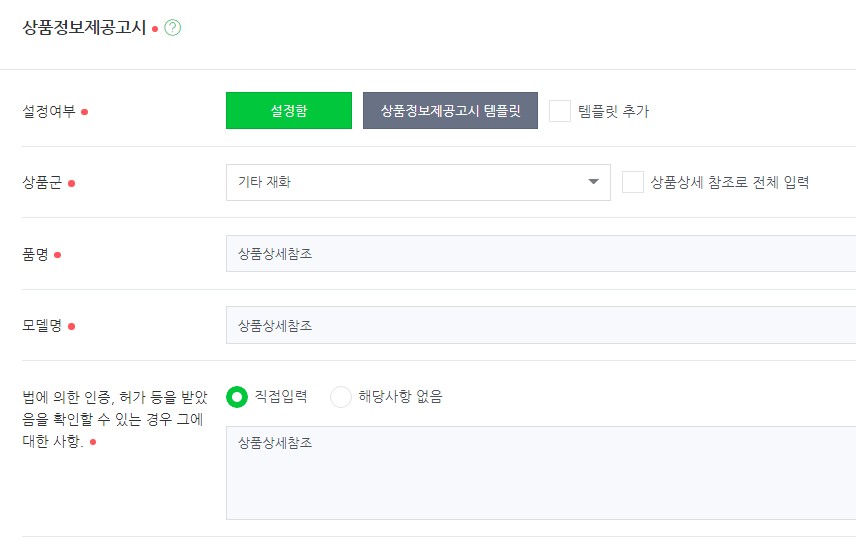
상품군은 올리려는 상품에 맞게
선택하여 넣어줍니다.
품명은 보통 상세 이미지에 있기 때문에 상품 상세 참조가 좋습니다.
따로 기입해줘도 되지만 매번 상품을 올릴 때마다 변경해야 하기에
그냥 상품 상세 참조로 해주세요.
(상세 이미지에 없다면 따로 기입해줘야 합니다.)
모델명 및 법에 의한 인증, 허가 등을 받았음을 확인할 수 있는
경우 그에 대한 사항도 보시고 따로 기입해 주시거나
상황에 맞게 상품 상세 참조해주세요.

상품의 제조자(사)도 입력해주시고,
A/S책임자의 번호나
소비자상담 관련 전화번호를 선택하여
정확하게 적어줍니다.
상세 이미지에 있다면 상품 상세 참조해주시면 되세요.
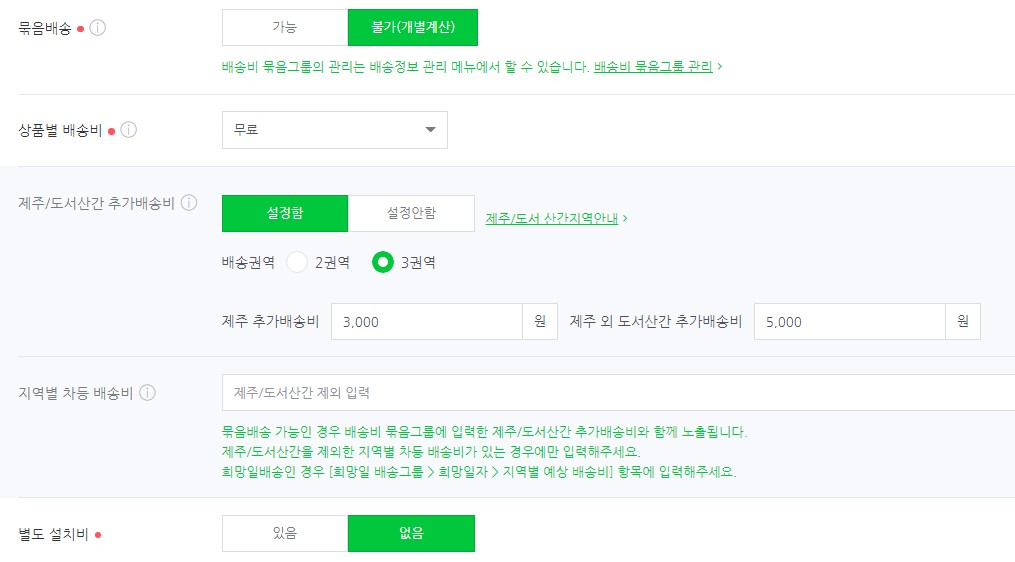
묶음배송이 가능한 경우 및 상품은 "가능"에 체크,
위탁상품처럼 그게 아닌 경우
불가(개별 계산)에 체크합니다.
상품별 배송비가 무료인 경우 무료,
유료인 경우 수량별이나 구간별, 조건부,
상황에 맞게 설정합니다.
제주/도서산간 추가 배송비는 보통은 다 설정합니다.
만약 인터넷 쿠폰같이 추가 배송비가 안 들거나
자체적으로 부담을 하실 경우 설정 안 하셔도 됩니다.
각 지역별 차등 배송비가 존재하는 경우 내용을 입력하시면 됩니다.
예) 영종도의 경우 톨게이트 비용 1만 원 추가됩니다.
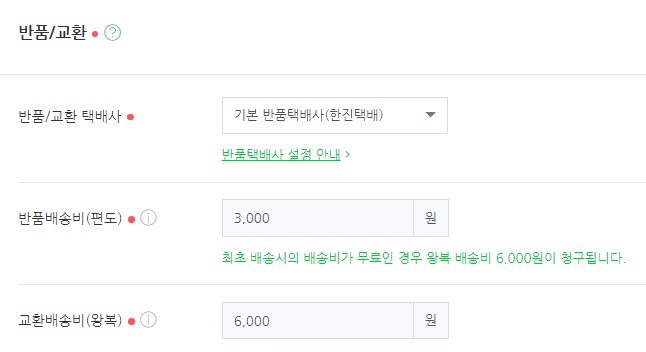
반품 배송비(편도) 금액과
반품 배송비(왕복) 금액을
넣어줍니다.
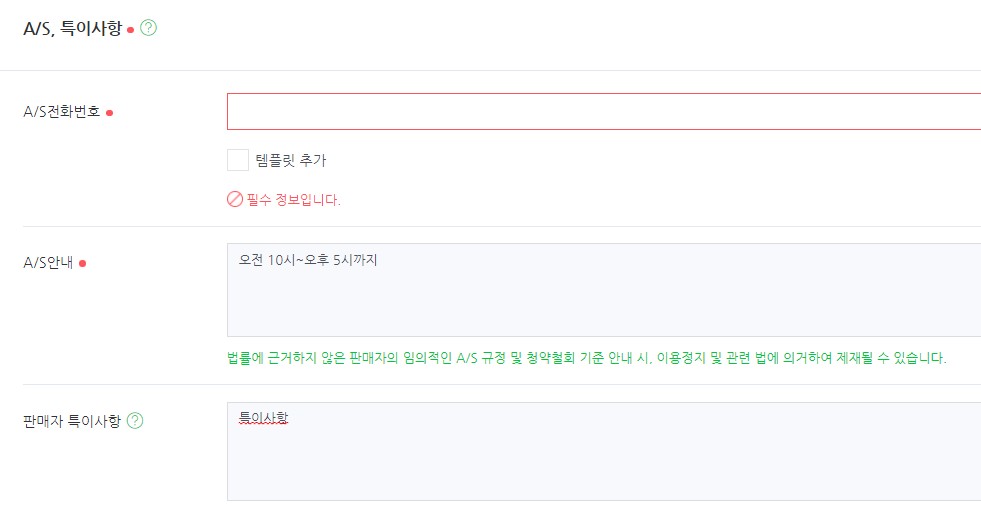
사용하시는 A/S 전화번호를 적습니다.
안 쓰는 번호나 잘못된 번호를 기입했다가
고객이 신고하면 페널티를 먹으니
꼭 사용하시는 번호를 기입하세요.
A/S안내 및 특이사항이 있을 시 기입합니다.
ex. 홍게 7월 금어기 ~
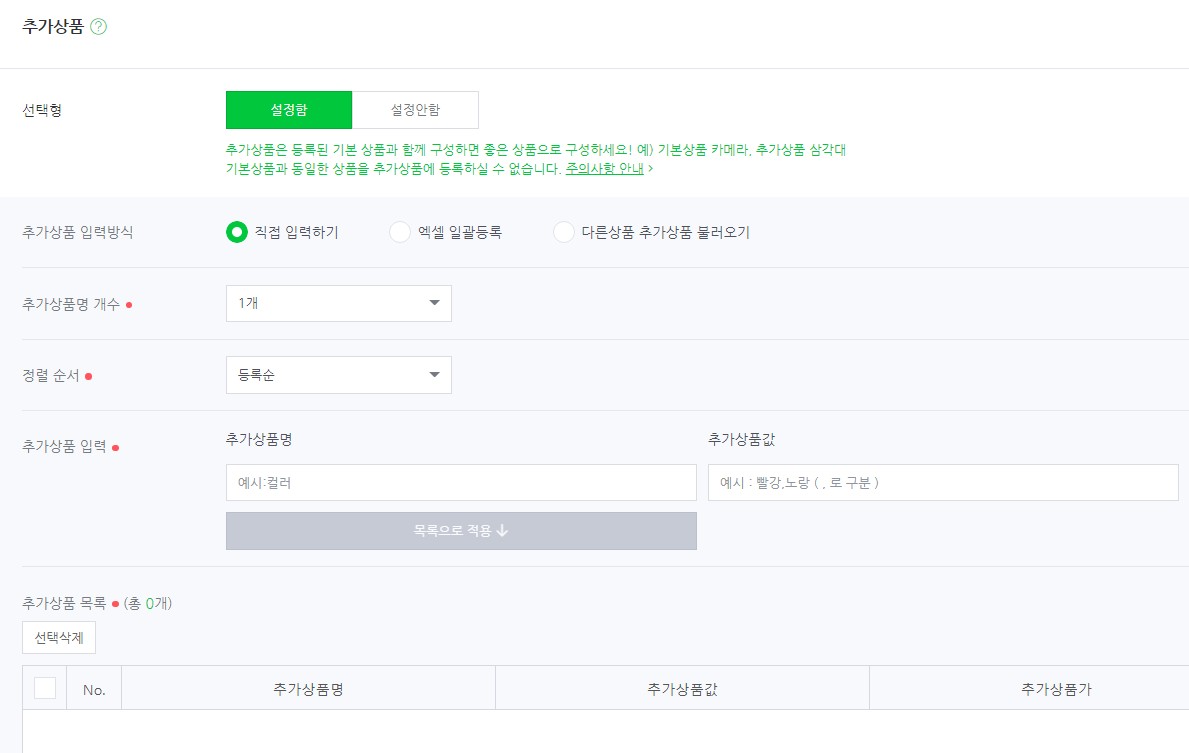
추가 상품의 경우
이전 포스팅의 상품 옵션 등록할 때와 똑같습니다.
직접 입력하기와
엑셀 일괄등록, 다른 상품 추가 상품 불러오기가 있습니다.
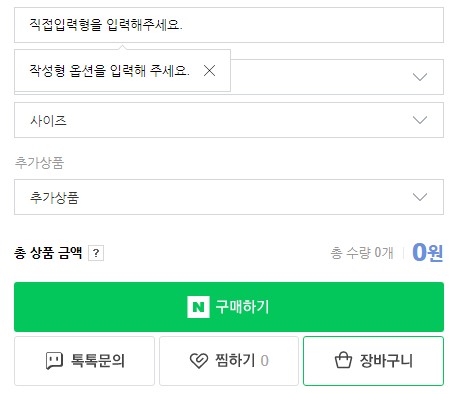
설정을 하게 되면 이렇게
상품 옵션 밑에 추가 상품으로
표시됩니다.
에어매트리스를 파는데
에어펌프를 추가 상품으로 파는 식으로
활용하시면 됩니다.
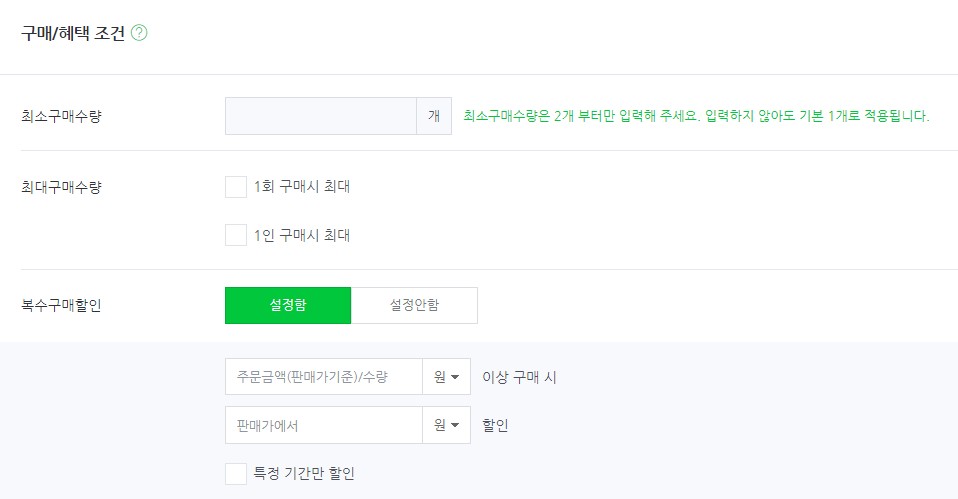
구매/혜택조건은 하시는 걸 추천드립니다.
노출 로직에도 좋지만(개인 의견입니다.)
네이버 쇼핑 검색 시 포인트 관련 표시가 뜨거든요.
최소 구매 수량 및 최대 구매 수량,
복수 구매 할인 등은 있거나 필요시 설정해주시면 됩니다.

보통은 허용되는 범위 안에서
포인트 지급을 설정하시면 되나,
처음에는 10원으로 해주시는 걸 추천드립니다.
제일 적은 금액으로
쇼핑 검색 시 포인트 지급 표시가 떠서
가성비가 좋기 때문입니다.
상품 구매 시 지급
상품 텍스트 리뷰 작성
상품 포토 리뷰 작성
한 달 사용 작성
모두 10원으로 통일해줍니다.
(포인트 지급 시 판매자가 고객한테 주는 거기 때문에
상품 등록할 때 판매가 및 마진 계산을 필히 하시길 바랍니다.)

무이자 할부는 굳이 설정 안 하셔도 됩니다.
사은품은 "XXX구매 시 파우치 증정" 이런 식으로
기입해주시면 되고, 이벤트는 위와 같이
적어주시면 됩니다.
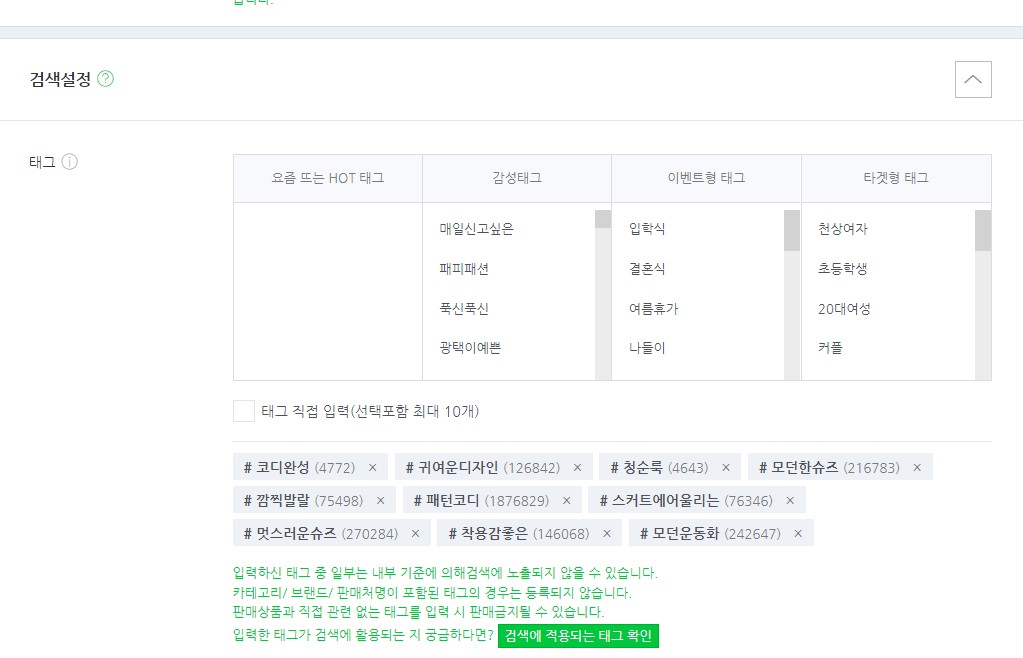
검색설정은 선택한 카테고리에 맞는 태그를
자동으로 추천하며, 최대 10개까지 등록 가능합니다.
상품에 맞는 태그가 없을 시
태그 직접 입력 박스를 체크하여,
직접 상품 관련 키워드 태그를 입력할 수 있습니다.

그리고 꼭 검색에 적용되는 태그 확인
버튼을 눌러 위와 같이 등록한 태그들이
적합한지 확인하세요.
적합하지 않은 태그는 빨간색으로 X 되는데
수정하셔야 합니다.
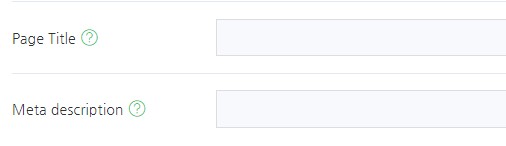
Page title
SNS 등 소셜 서비스에 상품정보 공유 시 노출되는 타이틀입니다.
미입력시 (상품명 : 스마트 스토어) 형태로 노출됩니다.
Meta description
SNS 등 소셜 서비스에 상품정보 공유 시 타이틀 아래 노출되는 설명글입니다.
미입력시 (스마트 스토어 : 스마트스토어 소개글) 형태로 노출됩니다.
위 두 개 항목은 굳이 입력하지 않으셔도 됩니다.

판매자 코드 중 판매자 상품코드는
웬만하면 입력해줍니다.
나중에 상품이 많아진다면 찾기 힘들거든요.
특히 위탁판매의 경우
카테고리 상품 - 위탁업체 - 상품번호
등으로 적어주시면 나중에 찾아서 처리가 쉽습니다.

위 모든 사항이 다 되었다면
쇼핑 상품정보 검색 품질 체크라는
초록색 박스를 눌러줍니다.

그러면 이렇게 검색품질 체크박스가 뜨는데
각 항목별 점검이 필요한지, 적합한지 알려줍니다.
점검 필요에 빨간불이 안 뜨셨으면
제대로 잘 입력을 하신 걸로
확인 버튼 후, 저장해주시면 상품등록이 완료됩니다.
모두들 고생 많으셨고, 이후
스마트 스토어를 더 키우는 방법에 대해 포스팅하겠습니다.
'나도 이제 사장님' 카테고리의 다른 글
| 스마트스토어 상품 오늘출발 배송 등록 설정 방법 (0) | 2022.08.29 |
|---|---|
| 스마트스토어 상품 택배사 필수값전환 사전안내 - 택배사 일괄 등록 설정 방법 (3) | 2022.08.26 |
| 스마트스토어 상품 등록 방법 네이버쇼핑 상위노출 - 상품속성 제조사 KC인증 브랜드 (0) | 2022.08.04 |
| 스마트스토어 상품 등록 방법 네이버쇼핑 상위노출 - 상품옵션 대표이미지 상세설명 (0) | 2022.08.02 |
| 스마트스토어 상품 등록 방법 네이버쇼핑 상위노출 - 상품명 구독설정 예약구매 (1) | 2022.07.28 |





댓글 영역